Win10系统怎么添加家长控制_在Win10系统配置家长控制的方法
发布时间:2019-04-19 15:13:26 浏览数: 小编:wenxiang
我们都知道小孩子的自制力是很低的,一旦有诱惑力的东西就会吸引过去,尤其是现如今,Win10电脑上的游戏很多,如果不加以控制,小孩子就会过度玩游戏了,那大人该怎么办好呢?我们可以给小孩子用的Win10电脑设置一个“家长控制”,这样大人就能有效的管理好小孩子使用Win10电脑的时间了,但是有很多用户不知道怎么配置,下面就给大家仔细说下。
配置家长控制的方法
配置家长控制的方法
Windows 10的家长控制必须基于微软账户进行,首先通过本机的微软账户向儿童账户发送邀请;
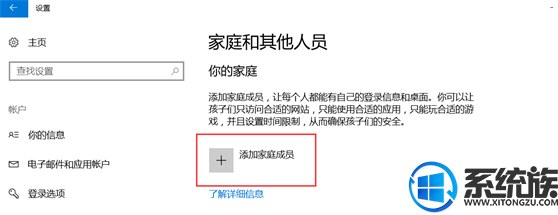
在对话框中输入需要作为儿童账户的微软账户;
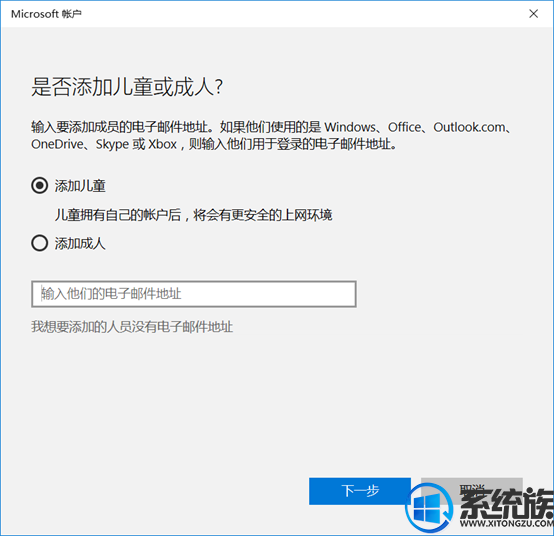
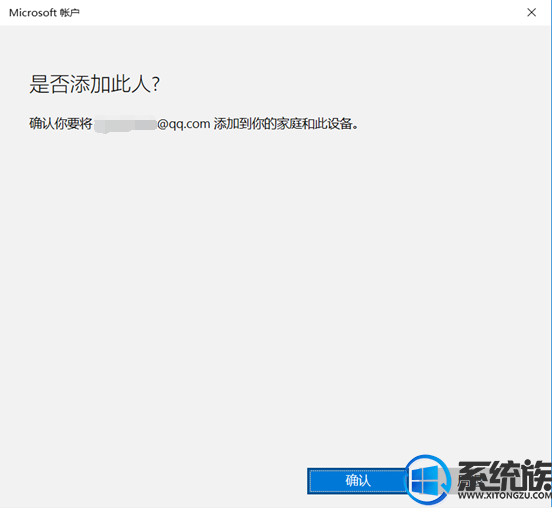
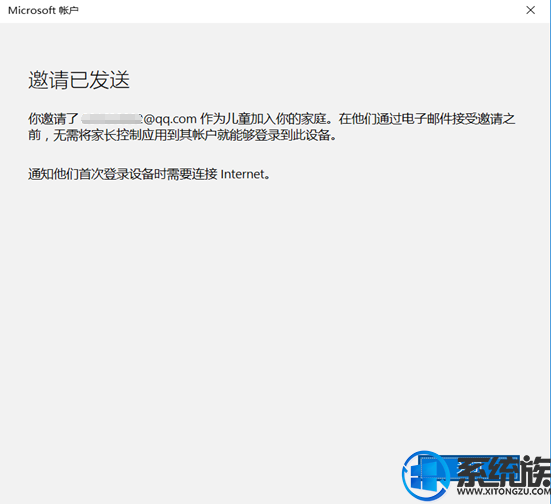
关闭后此处为“挂起”状态。

点击下方“在线管理家庭设置”登录家长账户后,点击“家庭”;
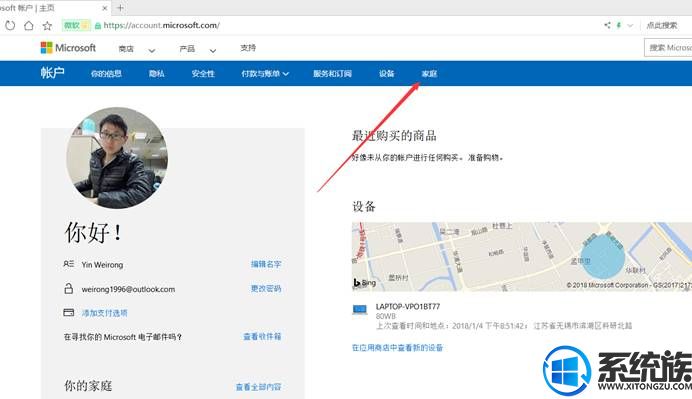
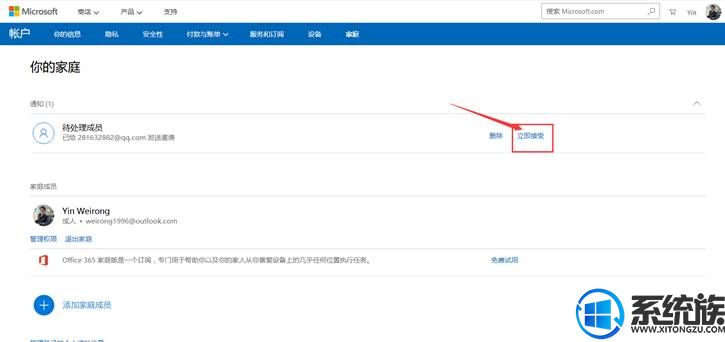
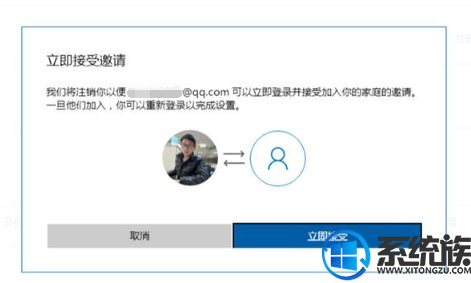
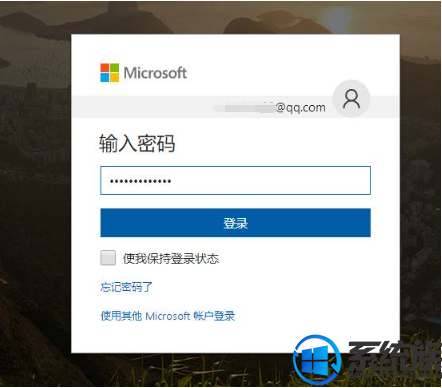
登录进去后,跳出确认界面;
注意:此时已经切换成儿童账户,不再是之前登的家长账户。

此时是添加成功后的状态;
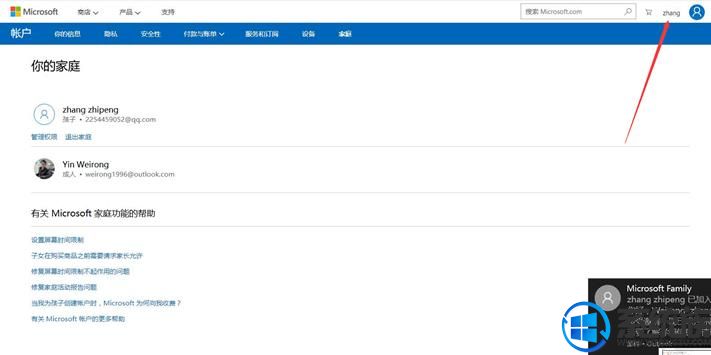
观察右上角此时依旧是儿童账户登录的,若要实现家长控制须再次切换成家长账户登录;
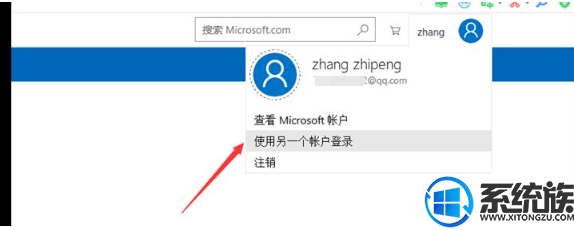
切换家长账户后,此处可以对儿童账户实现控制;
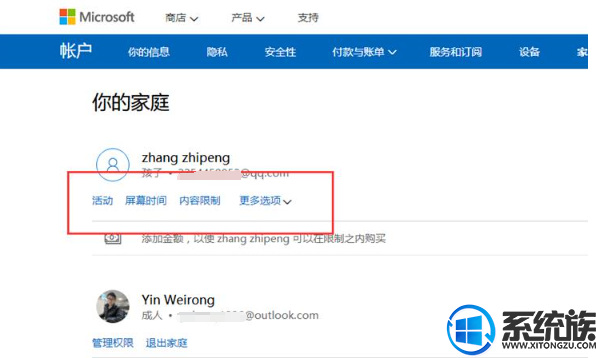
关闭家长控制时登录账户主界面点击“退出家庭”即可。
家长账户登录:
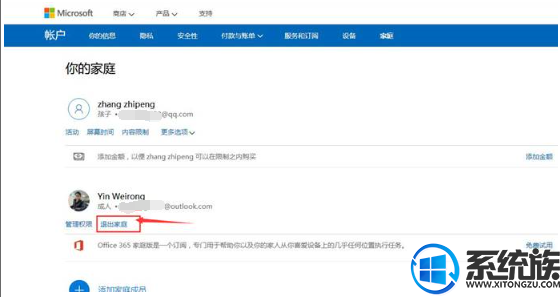
儿童账户登录:
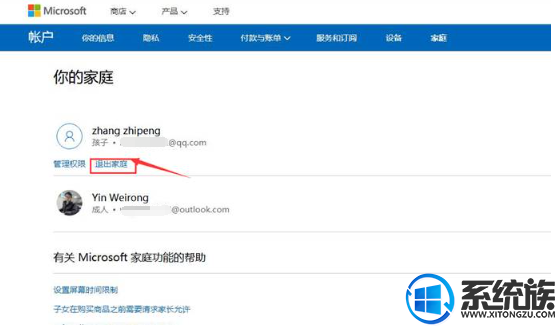
到达这里,你就配置完成Win10系统上的“家长控制”了,有需要的用户,可以按照上面的步骤来设置,希望本篇教程,大家都能喜欢,更多精彩,就在我们系统族里。



















